Qari astaanta shabakadda ee shaashadda soo-gelinta iyo shaashadda quful gudaha Windows 10
Sida caadiga ah, astaanta Shabakadda(Network) (ama Wi-Fi icon) ayaa ka muuqda labadaba shaashadda galitaanka iyo shaashadda qufulka ee dhammaan isticmaalayaasha gudaha Windows 10 . Isticmaale kasta wuxuu isticmaali karaa astaantaas si uu u gooyo shabakad oo uu u wareego shabakad kale. Haddii aadan rabin in qofna sameeyo taas, markaa waxaad si fudud u qarin kartaa ama ka saari kartaa astaanta shabakadda ee Shaashada Soo gal iyo Quful(hide or remove the network icon from the Sign-in and Lock screen) ee qof kasta oo ku jira Windows 10 PC.
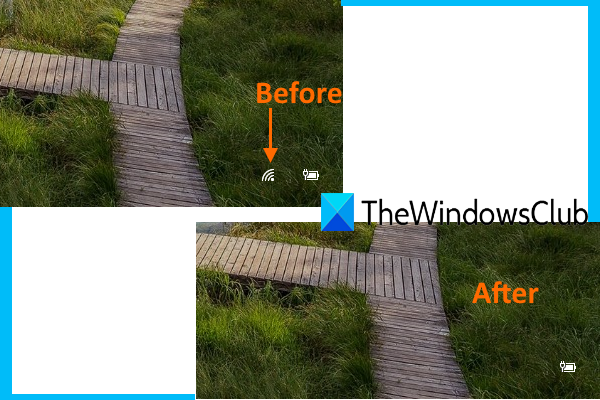
Tan waxaa lagu samayn karaa iyadoo la adeegsanayo laba ikhtiyaar oo la dhisay. Qoraalkan ayaa kaa caawin doona inaad sidaas samayso. Ka dib(Later) , waxaad sidoo kale tusi kartaa astaanta shabakadda mar kale.
Qari(Hide Network) astaanta Shabakadda shaashadda soo(Sign-in) galitaanka & shaashadda qufulka(Lock)
Waxaa jira laba astaamood oo asalka u ah Windows 10 hawshan:
- Isticmaalka Tifaftiraha Diiwaangelinta
- Isticmaalka Tifaftiraha Siyaasadda Kooxda Deegaanka.
Aynu si gaar ah u hubinno labada astaamood.
1] Isticmaalka Tifaftiraha Diiwaanka
Kahor intaadan isku dayin sifadan, qaado kaydka Tifaftiraha Diiwaanka(take a backup of Registry Editor) , waaba haddii ay dhacdo. Haddaba raac tallaabooyinkan:
- Furo Tifaftiraha Diiwaanka
- Tag furaha Diiwaanka Windows
- Samee furaha System
- Abuur DontDisplayNetworkSelectionUI DWORD qiimaha
- Ku dar 1 goobta xogta Qiimaha(Value data) ee qiimaha DWORD
- Dib u bilow File Explorer.
Talaabada koowaad, fur Tifaftiraha Diiwaanka adoo isticmaalaya Run Command ( Win+R ) sanduuqa ama mid ka mid ah xulashooyinka aad door bidayso.
Marka Registry Editor la furo, u gudub furaha Windows . Waa kan wadadii:
HKEY_LOCAL_MACHINE\SOFTWARE\Policies\Microsoft\Windows
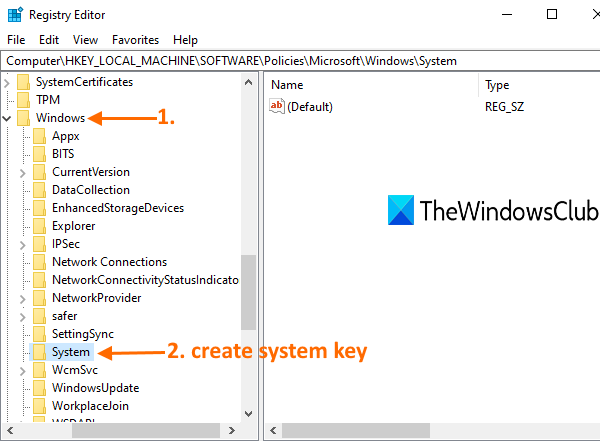
Ka dib markaad doorato furaha Windows, ku samee fure cusub hoostiisa, oo magaceedii u deji System .
Marka furaha nidaamka(System) la doorto, fur menu-ka midig-guji meel bannaan oo ku taal qaybta midigta, dooro menu -ka cusub oo dooro (New)Abuur DWORD (32-bit) Qiimaha(Create DWORD (32-bit) Value) .
Ku beddel magacaas cusub DontDisplayNetworkSelectionUI .
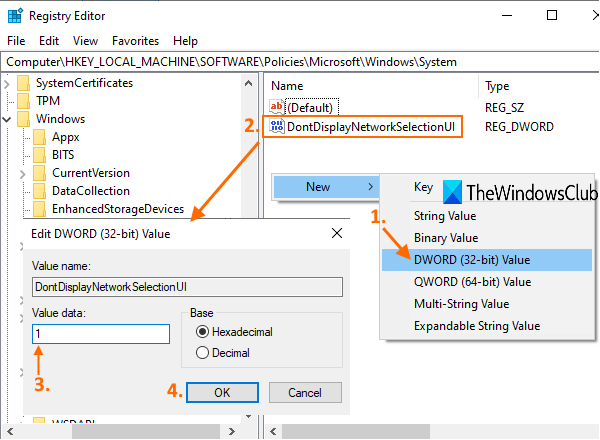
(Double-click)Laba jeer ku dhufo qiimaha DWORD waxayna furi doontaa sanduuq. Halkaa, ku dar 1 hoosta goobta xogta Qiimaha(Value) , oo guji badhanka OK.
Hadda si fudud dib u bilow File Explorer(restart File Explorer) si aad u isticmaasho isbeddelada. Tani waxay ka saari doontaa summada Shabakadda(Network) shaashadda qufulka iyo sidoo kale shaashada -soo-(Sign-in) gelinta ee dhammaan isticmaalayaasha.
Si aad u tirtirto dhammaan isbeddellada, raac tillaabooyinka kore, dhig 0 sanduuqa xogta qiimaha(Value) , oo isticmaal badhanka OK. Dib u bilow File Explorer(Restart File Explorer) si aad ugu darto isbedeladaada.
2] Isticmaalka Tifaftiraha Siyaasadda Kooxda Maxaliga ah
Qaabka Siyaasadda Kooxda Maxalliga(Local Group Policy) ah ayaa laga heli karaa dhammaan daabacadaha Windows 10 , marka laga reebo daabacaadda Guriga . (Home)Haddii aad isticmaalayso daabacaaddaas, ka dib ama gacanta ku rakib Siyaasadda Kooxda ee daabacaadda(manually install Group Policy to Home edition) gurigaaga Windows 10 OS, ama waxaad isticmaali kartaa habka ugu horreeya. Waa kuwan tillaabooyinka:
- Fure Tifaftiraha Siyaasadda Kooxda Maxaliga
- Tag gal(Logon) gal ama dejinta
- Gelitaanku ha muujin(Do not display network selection UI) dejinta UI ee xulashada shabakadda
- Isticmaal ikhtiyaarka karti leh(Enabled)
- Riix OK
- Dib u bilow File Explorer.
Marka hore, fur daaqadda tifaftiraha Siyaasadda Kooxda Maxaliga ah .
Taas ka dib, gal ama gal gal Logon . Waddadu waa halkan:
Computer Configuration > Administrative Templates > System > Logon
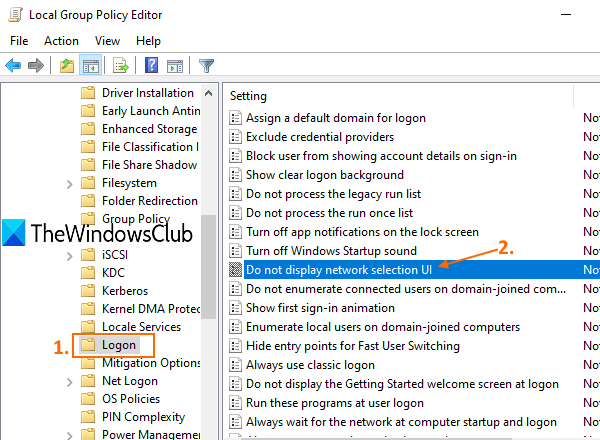
Liiska dhammaan goobaha la heli karo ee galkaas ayaa ka muuqan doona qaybta gacanta midig. Halkan, laba jeer ku dhufo Ha muujin(double-click on the Do not display network selection UI) dejinta UI xulashada shabakada. Waxaad arki doontaa daaqad cusub.
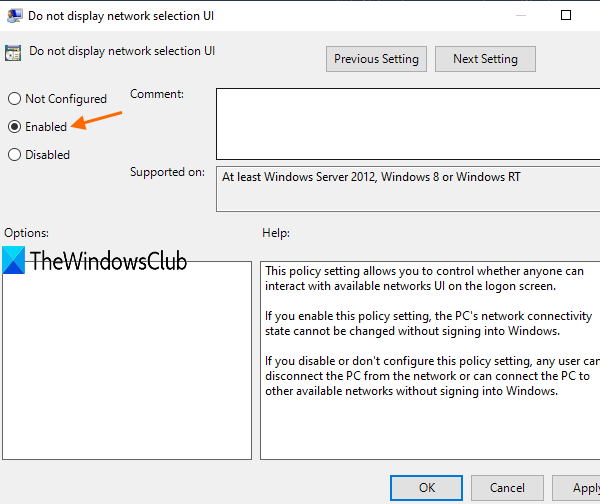
Daaqaddaas, ku dhufo badhanka raadiyaha karti(Enabled) leh oo isticmaal badhanka OK.
Hadda waa inaad dib u bilowdo File Explorer si aad isbeddelada u samayso.
Si aad u tusto astaanta Shabakadda mar kale shaashadda (Network)soo galitaanka(Sign-in) iyo shaashadda qufulka, kaliya raac tillaabooyinka aan kor ku soo sheegnay, isticmaal badhanka raadiyaha aan la cusboonaysiin(Not Configured) / naafo , oo taabo OK. (Disabled)Taas ka dib, kaliya waxaad u baahan tahay inaad dib u bilowdo File Explorer si aad ugu darto isbeddelada.
Waxaan rajeyneynaa(Hope) in labadan doorasho ay waxtar yeelan doonaan.
Related posts
Samee Firefox ka samee kontaroolada warbaahinta ee Firefox Windows 10 Shaashada qufulka
Aaway Windows 10 sawirada shaashada soo gal ee la keydiyay?
Sawirka shaashadda qufulku wuu is beddelayaa marka Windows 10 kabaha kor u kacdo
Shaashadda qufulka ee Shaashada Login waxay qaadataa wakhti aad u badan in lagu shubo Windows 10
Sida loo habeeyo ama loogu daro Apps Windows 10 Shaashada Qufulka
Software-ka ugu fiican ee duubista shaashada ee bilaashka ah ee leh maqalka loogu talagalay Windows 10
Ku qari ciwaanka iimaylka Windows 10 Shaashada soo galitaanka
Sida loo wadaago shaashadda Skype iyo Skype for Business Windows 10
Dami shaashadda qufulka gudaha Windows 10 [GUIDE]
Sida loo beddelo Mawduuca, Shaashadda Qufulka iyo Warqadaha gudaha Windows 11/10
Software-ka Pixel ama Screen Ruler ee bilaashka ah ee loogu talagalay Windows 10
Sida Cimilada loogu daro Shaashadda Qufulka, Desktop, Taskbar gudaha Windows 10
Hagaaji aksfridge.sys khaladka Shaashada Buluuga ee Windows 10
Si toos ah u jooji Shaashada Qufulka haddii Windows ay aqoonsato wejigaaga
Duub: Sawir-qaade Shaasha GIF bilaash ah oo loogu talagalay Windows 10
Soo celi oo soo celi WiFi ama Shabakadda Shabakadda Wireless-ka ee gudaha Windows 10
Beddel Shaashada Qufulka Dejinta Wakhtiga ka baxa gudaha Windows 10
Sida loo xidho Quful ikhtiyaarka Taskbar gudaha Windows 10 Settings
Adapter Network ayaa ka maqan Windows 10
Sida loo isticmaalo Network Sniffer Tool PktMon.exe gudaha Windows 10
